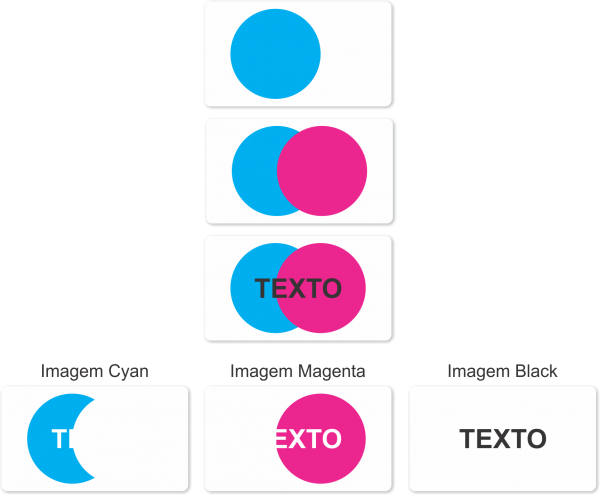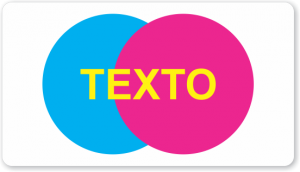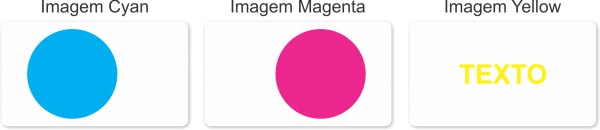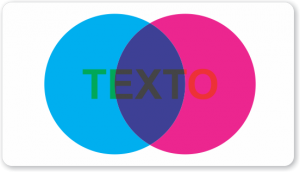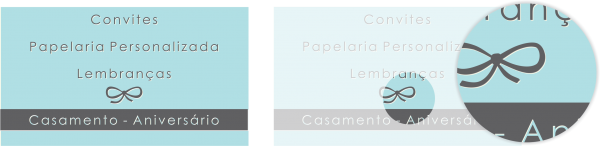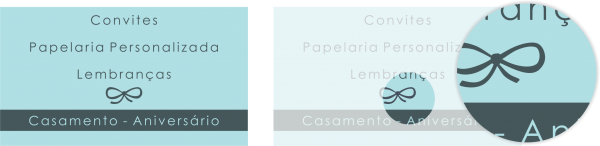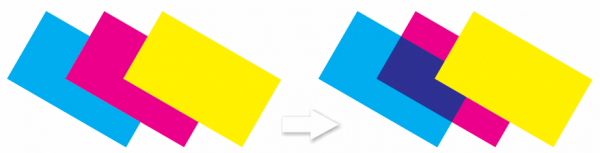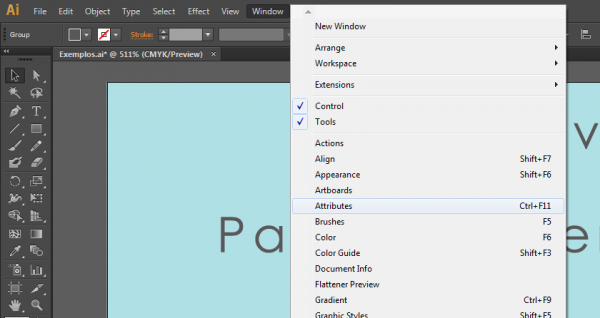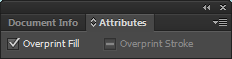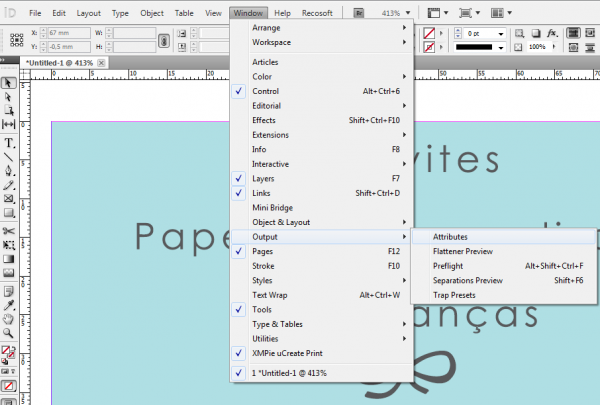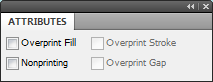Montagem e Fechamento de Arquivos
-
ImpressĂŁo Sobreposta ou Overprint
-
A impressão sobreposta é uma opção de configuração do preenchimento de um objeto. Softwares gráficos permitem essa configuração, algumas vezes até a impõe, mas é preciso tratar essa possibilidade com muito cuidado e usá-la apenas se você tem certeza da sua aplicação.
Normalmente, na imagem gerada para a impressão, é deixada uma “reserva” de papel em branco abaixo de cada objeto:
Repare que, mesmo havendo objetos coloridos abaixo do TEXTO, a cores nesta área coberta pelo TEXTO não serão impressas. O mesmo acontece com o objeto em Cyan, a área que está sendo coberta pelo objeto Magenta não será impressa.
As cores sĂŁo separadas desta maneira para que apenas as partes visĂveis de cada objeto sejam impressas e o resultado final seja como visto na tela.
E se a impressĂŁo sobreposta estiver ativada?
Ativar a impressĂŁo sobreposta a um objeto faz com que as cores desse objeto sejam impressas sobre as cores dos objetos que estiverem abaixo.
Veja como ficaria a separação das cores para impressão da mesma arte do exemplo anterior, com a impressão sobreposta ativada a todos os objetos:
Perceba que, mesmo existindo o TEXTO cobrindo os objetos Cyan e Magenta, os objetos serão impressos por inteiro, sem a reserva. Isso fará com que a cores se misturem no papel, resultando em uma impressão muito diferente da visualizada em tela.
Quando a impressĂŁo sobreposta pode ser Ăştil?
Em situações onde serão impressos textos, linhas ou pequenos objetos de cor escura sobre uma área de cor mais clara.
Tomaremos por exemplo a arte a seguir:
Em caso de variação no registro (acerto das cores CMYK uma sobre a outra), mesmo que pequeno, pode gerar uma pequena faixa sem impressĂŁo. O resultado disso sĂŁo textos borrados e difĂceis de ler.
No caso dessa arte, a impressĂŁo sobreposta ativada nos objetos em preto faria com que o preto fosse impresso sobre as demais cores.
Como o preto foi aplicado sobre as cores Cyan e Yellow, os objetos em preto sofrem mudança na cor.
Precisamos saber:
– A impressĂŁo sobreposta Ă© aplicada a objetos, sejam vetoriais, textos ou imagens;
– Quando a impressĂŁo sobreposta Ă© ativada em um objeto, a sobreposição da impressĂŁo acontecerá nos objetos que estiverem abaixo. Objetos acima nĂŁo sĂŁo afetados.
ImpressĂŁo sobreposta ativada no objeto Magenta, fazendo com que a impressĂŁo seja sobreposta Ă camada abaixo (Cyan) e sem interferĂŞncia na Camada acima (Yellow).
– Objetos com preenchimento na cor Branca e com ImpressĂŁo sobreposta ativada nĂŁo aparecem na impressĂŁo.
OK, entendi. Como ativo ou desativo a impressĂŁo sobreposta?
No Corel Draw: clique com o botão direito do mouse sobre o objeto e em seguida selecione “Impressão Sobreposta do Preenchimento”.
A confirmação de que a Impressão Sobreposta foi ativada fica evidente na barra de status. Uma marcação é adicionada à cor do preenchimento ou contorno:
No Illustrator: Acesse o menu Attibutes: Window > Attibutes.
Com o objeto selecionado, a janela Attributes mostra se a impressão sobreposta está ativada para aquele objeto.
No InDesign existem duas formar de controlar as impressões sobrepostas. Assim como no Illustrator, a janela Attributes controla a Impressão Sobreposta do objeto.
Por objeto: Acesse o menu Attributes: Window > Output> Attributes.
Com o objeto selecionado, a janela Attributes mostra se a impressão sobreposta está ativada para aquele objeto.
Particularidade do InDesign Ă© que, por padrĂŁo, o software dá saĂda a todos os objetos em Black 100% com impressĂŁo sobreposta. Isso para evitar problemas de registro em textos, por exemplo, que sendo impressos em Black 100% sobrepõe a qualquer outra cor.
Essa configuração é ajustável no menu Edit > Preferences > Appearence of Black.
Outras instruções que podem ser relevantes:
– Como converter uma imagem RGB para CMYK?
– Convertendo efeitos em imagem
Clique AQUI para acessar mais conteĂşdos instrucionais!